Что делать, если DVD-привод не воспроизводит диск?
Диски являются более традиционной формой носителя видеофайлов для многих людей. В настоящее время мы предпочитаем смотреть контент онлайн или использовать устройства хранения, такие как USB-накопители. Однако это не означает, что формат диска исчезнет. Он по-прежнему является важным носителем для хранения высококачественного аудио и видео. Чтобы прочитать данные с диска, мы должны использовать дисковод. Нам нужно подключить его к компьютеру или игровой консоли, чтобы открыть содержимое на DVD. Однако мы можем часто сталкиваться с ситуациями, когда DVD-привод не может воспроизводить содержимое на диске или распознать диск. В этой статье мы кратко проанализируем причины этой ситуации и дадим три решения, которые могут помочь вам исправить проблему, включая самый простой в использовании DVD-риппер. Пожалуйста, решите, какое решение является наиболее подходящим для вас, исходя из вашей ситуации.
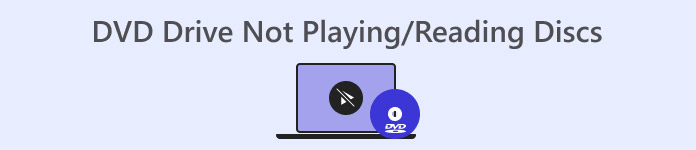
Часть 1. DVD-привод не распознает диски — симптомы и причины
Во-первых, нам нужно узнать причину, по которой ваш DVD-привод не читает диск нормально, чтобы мы могли лучше найти последующее решение. Мы перечислим несколько возможных ситуаций в следующем содержании. Вы можете проверить, есть ли у вашего устройства следующие проблемы.
Ваш DVD-диск вставлен неправильно
Это самая прямая причина и фактор, который мы рассматриваем в первую очередь. Вам нужно проверить, вставлен ли ваш диск в привод лицевой стороной вверх и нет ли пятен на поверхности диска. Эти факторы могут помешать вашему приводу правильно прочитать содержимое DVD.
Ваш DVD сломан или несовместим
Если ваш DVD-диск поврежден, он не будет считываться ни одним устройством. Некоторые DVD-приводы также не будут воспроизводить поцарапанные диски. Или если ваш DVD-диск несовместим с приводом или код региона не совпадает, фильм на диске не откроется должным образом. Иногда диск, записанный на одном компьютере, даже не будет считываться приводом другого устройства.
Вы установили или удалили программы для записи DVD
Если вы сделали это на своем компьютере или удалили Microsoft Digital Image, вы можете столкнуться с ошибкой, что DVD-привод не распознает диск. Это приведет к тому, что вы не сможете найти значок DVD-привода в проводнике или там появится желтый восклицательный знак.
Ваш DVD-привод поврежден
Если вы уверены, что с настройками компьютера или с самим DVD все в порядке, рассмотрите возможность проверки привода на неисправность. Неисправный привод не может читать файлы и может повредить оригинальный диск.
Прошивка устарела
Если прошивка на вашем компьютере не была обновлена вовремя, вставленный DVD может не читаться существующим DVD-приводом. Вы можете проверить, доступна ли новая версия для установки, когда DVD-привод не работает на вашем устройстве.
Часть 2. DVD-привод не распознает диски — решения
Скопируйте свой DVD с помощью лучшего риппера
Когда мы сталкиваемся с ситуацией, когда внешний DVD-привод иногда не может нормально читать DVD, наиболее прямым и основательным решением является предварительное копирование содержимого DVD. После того, как вы получили цифровые видеофайлы, вы можете использовать любой видеоплеер для их воспроизведения. Кроме того, нам трудно постоянно носить с собой DVD-приводы в повседневной жизни, поэтому удобнее сначала копировать видео для просмотра и обмена. Мы искренне рекомендуем вам использовать FVC Видеоконвертер Ultimate как DVD Ripper, чтобы помочь вам. Это программное обеспечение для редактирования видео «все в одном», которое не только конвертирует видео с DVD в любой распространенный цифровой мультимедийный формат, но и помогает вам изменять детали и различные элементы видео перед его экспортом. Вы можете выполнять такие операции, как конвертация, обрезка, изменение размера, обрезка, сжатие и т. д. Интерфейс FVC Video Converter Ultimate прост и имеет очень подробное руководство для начинающих. Мы верим, что вы скоро сможете полностью освоить его правильное использование.
Бесплатная загрузкаДля Windows 7 или более поздней версииБезопасная загрузка
Бесплатная загрузкаДля MacOS 10.7 или новееБезопасная загрузка
Вот что вам нужно сделать, чтобы скопировать DVD с помощью FVC Video Converter Ultimate.
Шаг 1: Загрузите и установите FVC Video Converter Ultimate на свой компьютер. Вставьте DVD в привод. Нажмите Загрузить диск чтобы программа загрузила ваш DVD.
Шаг 2: После загрузки будут показаны фильмы на DVD. Вы можете выбрать файл, который хотите скопировать. Затем выберите формат видео в Выходной формат таб.
Если вы хотите отредактировать видеофайл, нажмите редактировать или Отделка.
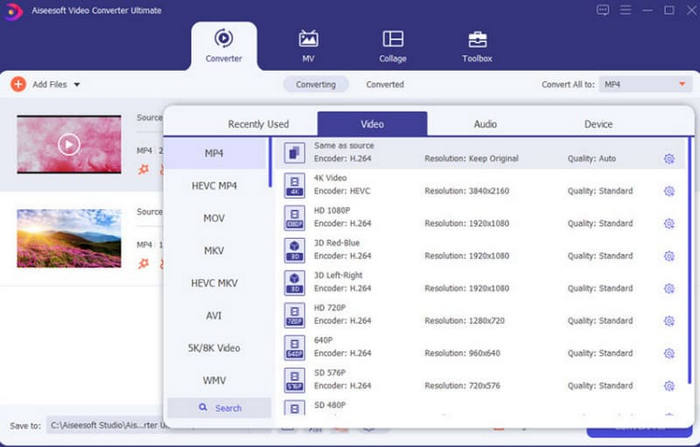
Шаг 3: Наконец, выберите Разорвать все для экспорта вашего видео.
Обновите или переустановите DVD-приводы
Если приводное оборудование на вашем компьютере устарело, вы можете загрузить и установить последнюю версию в диспетчере устройств на вашем устройстве. После того, как вы это сделаете, пожалуйста, проверьте еще раз, может ли ваш привод теперь читать содержимое DVD.
Вот шаги по переустановке DVD-привода на вашем компьютере.
Шаг 1: нажмите Windows а также р кнопку на клавиатуре. Таким образом, вы откроете окно RUN.
Шаг 2: Введите команду ниже. Затем нажмите кнопку Войти кнопку для запуска диспетчера устройств на вашем компьютере.
devmgmt.msc
Шаг 3: Найти DVD/CD-ROM приводы раздел и разверните список. Щелкните правой кнопкой мыши имя диска.
Шаг 4: выберите Удалить устройство в раскрывающемся списке.
Шаг 5: Наконец, вам нужно перезагрузить компьютер. После этого Windows установит устройство.
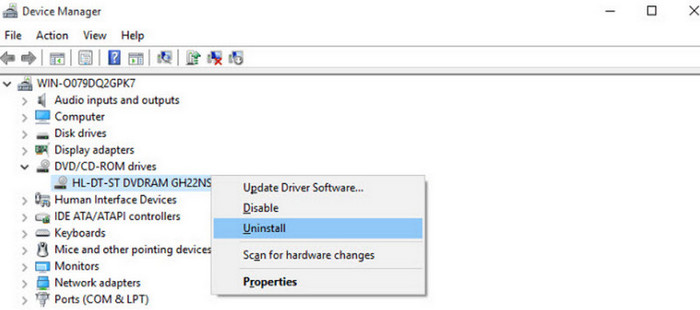
Изменить другой диск
Вы можете вставить другой диск в существующий привод. Если он по-прежнему ничего не читает, привод может быть неисправен. В этот момент вам следует рассмотреть замену устройства на новый внешний DVD-привод.
Если есть проблема с существующим диском, вы можете попробовать очистить поверхность диска безворсовой тканью и водой, чтобы удалить пыль. Если вы видите какие-либо небольшие царапины, попробуйте протереть их спиртом и ватным тампоном. Если царапины на DVD глубокие, попробуйте отполировать его, чтобы посмотреть, сможете ли вы их исправить.
Часть 3. Часто задаваемые вопросы о DVD-приводе, не воспроизводящемся
Почему я не могу воспроизвести записанный DVD на DVD-плеере?
Существует множество различных форматов оптических дисков. Несовместимость формата диска может стать причиной проблемы, с которой вы столкнулись. Сначала проверьте, совместим ли диск с DVD-плеер. Кроме того, следует обратить внимание на то, не запылена ли и не поцарапана ли поверхность диска. Если да, то лучше всего сначала очистить ее.
Что делать, если я не могу найти свои DVD-файлы в диспетчере устройств?
Это означает, что ваш компьютер может не распознать диск, вставленный в привод. Во-первых, проверьте, стабильно ли соединение между вашим приводом и компьютером. Вторая возможность заключается в том, что ваш драйвер DVD необходимо обновить. Вы можете сделать это в диспетчере устройств вашего компьютера.
Могут ли DVD-рипперы воспроизводить DVD-диски?
DVD-риппер, который идет в комплекте с вашим компьютером, не может воспроизводить содержимое DVD. Однако некоторые профессиональные сторонние рипперы или все в одном программное обеспечение для редактирования видео поддержка копирования DVD обеспечит возможности воспроизведения видео.
Заключение
В этой статье мы проанализировали возможные причины DVD-привод не воспроизводит и не читает содержимое диска и дано 3 решения. Если вы проверили DVD и привод и обнаружили, что это не проблема, вы можете попробовать переустановить DVD-привод на компьютере. Конечно, вы также можете напрямую скопировать видео с DVD и воспроизвести его снова. FVC Video Converter Ultimate станет вашим лучшим помощником.



 Видео конвертер Ultimate
Видео конвертер Ultimate Устройство записи экрана
Устройство записи экрана


